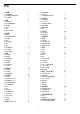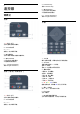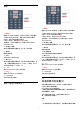operation manual
Table Of Contents
1
主屏幕
1.1
主屏幕和频道
要充分享受 Android
电视
的益处,
请将电视连接至互联网。按遥控器上的 HOME
按钮,以转到 Android 主屏幕。像在 Android 智能手机或
平板电脑上一样,主屏幕是电视的中心。在主屏幕上,您
可以通过从应用程序和直播电视上浏览娱乐选项来决定观
看内容。
您的主页中有可以让您从自己喜欢的应用中发现精彩内容
的频道。您也可以添加其他频道或发现新的帮助您获取更
多内容的应用程序。
主屏幕按频道分布。应用程序可能会根据其选择作为主屏
幕中的各个频道填充其推荐(如适用)。
应用程序
第一行显示您喜爱的应用程序。此行包含预装应用程序的
数量。这些应用程序的顺序取决于与内容服务提供商达成
的
业务
合同。在
本行中,您还可以
找到应用程序,比如飞利浦电视系列、观看电视、
电视指南、媒体以及其他。
直播电视
直播电视频道显示已安装频道当前正在运行的节目。
“播放下一个”频道
您可以随时在主屏幕上的即将播放
频道中了解接下来要观看的内容。从您上次停止的地方开
始观看,并在即将播放
频道中接收有关新剧集的通知。在电影或电视节目中按住“
选择”按钮,可将其直接添加到即将播放频道。
Google Play Movies & TV 频道
通过这一频道从 Google Play Movies &
TV中租借电影或电视节目。
帮助频道
此频道包含“操作方法”教程视频,让您了解如何拆箱、如
何连接外部设备、如何安装频道等。
YouTube 频道
此频道包含您的推荐、订阅或热门 YouTube 视频。
自定义频道
点击自定义频道 按钮,可在主屏幕中添加和删除频道。
从主页访问设置
您可以通过右上角的图标访
问所有设置
菜单。您还可以在飞利浦电视菜单(可直接从遥控器调用
)中查找常见设置菜单和通用菜单项。
主屏幕上的系统栏
主屏幕顶部的系统栏包含以下功能。
- 搜索按钮:通过语音或文字输入触发 Google 搜索。搜
索结果及其顺序根据与内容服务提供商达成的业务合同提
供。
- 输入源:启动输入源列表并切换到任何连接的设备。
- 通知:提供有关您的 Smart TV 系统的消息。
- 设置:访问所有设置菜单和调整电视设置。
- 时钟:表示系统时钟。
另请参见 www.support.google.com/androidtv
1.2
应用程序和飞利浦电视系列
应用程序
您可以从“应用程序”页面将更多应用程序添加为喜爱的应
用程序。可通过单击应用程序
行左端的“应用程序”图标打开“应用程序”页面。“应用程序”
页
面包
含电视附
带的所有已安装应用程序以及您自行从飞利浦电视系列或
Google Play™ 商店安装的应用程序。
飞利浦电视系列
飞利浦电视系列应用程序中提供了您的所有高级应用程序
。使用应用程序
行中的横幅将其启动。飞利浦电视系列应用程序中还包含
新应用程序推荐等。
1.3
打开主屏幕
要打开主屏幕并打开一个项目…
1 - 按 HOME。
2 - 选择一个项目,并按 OK 打开或启动。
3 - 一直按 Back 或按 HOME 可返回主屏幕。
打开主屏幕时,后台应用程序/内容播放将停止。您必须从
主屏幕中选择要继续播放的应用程序或内容。
4